Wie installiere ich die SCCM-Konsole unter Windows 11?
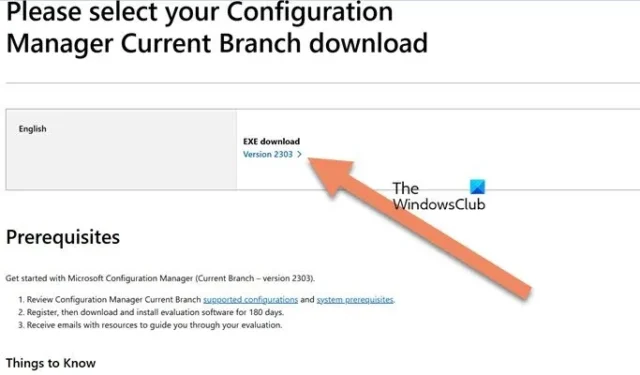
Microsoft System Center Configuration Manager (SCCM) ist ein Windows-Produkt zum Verwalten, Bereitstellen und Sichern von Geräten und Anwendungen in einem Unternehmen, einschließlich Aufgaben wie Endpunktschutz, Patchverwaltung und Softwareverteilung. Dieser Beitrag zeigt, wie Sie die SCCM-Konsole unter Windows 11 installieren.
Was ist eine SCCM-Konsole?
Microsoft System Center Configuration Manager (SCCM) ist Teil der Microsoft System Center-Produktsuite. Es ist ein leistungsstarkes und vielseitiges Tool für IT-Experten, mit dem sie Abläufe optimieren und die Effizienz steigern können. Mit SCCM können Administratoren Software, Hardware und andere Ressourcen in ihren Netzwerken remote installieren, aktualisieren und verwalten.
Installieren Sie die SCCM-Konsole unter Windows 11
Bevor wir die SCCM-Konsole installieren, müssen wir die folgenden Anforderungen erfüllen.
- Sie sollten das Betriebssystem Windows 11 oder Windows 10 installiert haben.
- Das Benutzerkonto verfügt über Administratorrechte zum Installieren der Konsole und Leseberechtigung für den Zugriff auf die Installationsdatei.
- Außerdem benötigt Ihr Konto die Berechtigung, eine Verbindung mit der Configuration Manager-Site herzustellen.
- In Version 2107 erfordert die ConfigMgr-Konsole Microsoft.NET Framework 4.6.2, empfohlen wird Version 4.8. Aktualisieren Sie das.NET Framework auf die neueste Version, wenn Sie die Konsole auf anderen Geräten installieren.
Nachdem alle Voraussetzungen erfüllt sind, müssen wir einen der beiden Quellpfade auswählen.
Ordner „ConsoleSetup“ im Installationspfad auf dem Site-Server:\Tools\ConsoleSetup
Wenn Sie einen Site-Server einrichten, werden die Konsoleninstallationsdateien und unterstützten Sprachpakete im Unterordner Tools\ConsoleSetup abgelegt. Sie können den Ordner ConsoleSetup auch an einen anderen Ort kopieren, um ihn dort zu installieren. Wenn Sie die Site aktualisieren, bleibt die lokale Version auf dem neuesten Stand.
Installationsmedium für Configuration Manager:\SMSSETUP\BIN\I386
Wenn Sie die Configuration Manager-Konsole vom Installationsmedium installieren, wird immer die englische Version installiert, unabhängig davon, ob der Site-Server andere Sprachen unterstützt oder das Betriebssystem des Zielcomputers auf eine andere Sprache eingestellt ist. Starten Sie das Konsoleninstallationsprogramm möglichst aus dem Ordner ConsoleSetup und nicht vom Quellmedium.
Kopieren Sie den gesamten Konsolen-Setup-Ordner in einen freigegebenen Ordner auf dem SCCM-Server. Dieser Ordner kann bei der Installation der Konsole auf Windows 11-Computern verwendet werden. Es ist wichtig, die Konsole nicht mit der CD mit den neuesten Quelldateien zu installieren, da dies ein nicht unterstütztes Szenario ist und Probleme bei der Konsoleninstallation verursachen kann.
Um die SCCM-Konsole unter Windows 11 zu installieren, befolgen Sie eine der unten genannten Methoden.
- Installieren Sie die SCCM-Konsole mithilfe der Microsoft Endpoint Configuration
- Installieren Sie die SCCM-Konsole mithilfe der Eingabeaufforderung
Lassen Sie uns ausführlich darüber sprechen.
1] Installieren Sie die SCCM-Konsole mit Microsoft Endpoint Configuration Manager
Unsere erste Methode umfasst die Installation der SCCM-Konsole mithilfe des Setup-Assistenten. Bevor wir fortfahren, müssen wir zuerst SCCM Baseline Media installieren.
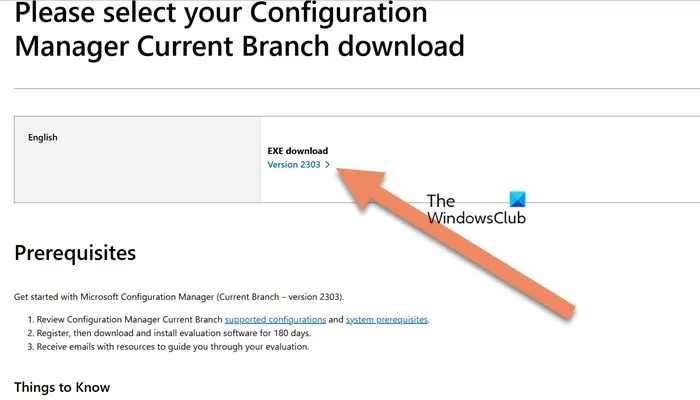
Ein Configuration Manager-Basismedium enthält alle erforderlichen Setup-Dateien für die Installation von SCCM oder Configuration Manager. Wenn Sie eine Neuinstallation von Configuration Manager durchführen müssen, sollten Sie das Basisinstallationsmedium verwenden.
Sie können das Setup von microsoft.com herunterladen und auf Ihrem Computer installieren.
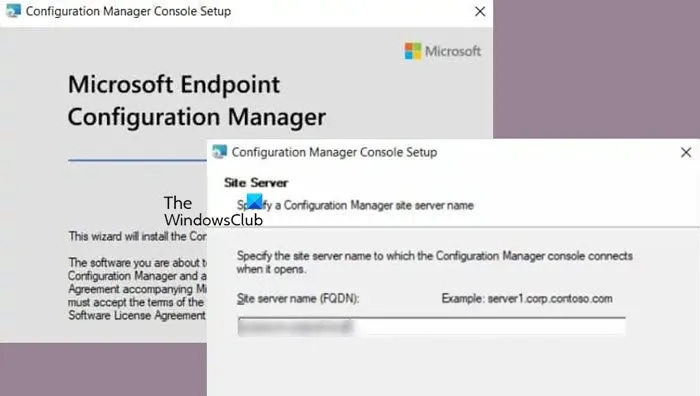
Sie können jetzt die folgenden Schritte ausführen, um die SCCM-Konsole zu installieren.
- Mounten Sie zunächst das ConfigMgr-Basismedium.
- Gehen Sie jetzt zum SCCM-Installationsmedium und starten Sie splash.hta.
- Gehen Sie zu Tools und eigenständige Komponenten > Configuration Manager-Konsole installieren.
Befolgen Sie abschließend die Anweisungen auf dem Bildschirm, um den Einrichtungsvorgang abzuschließen.
Wenn eine ältere Version der Configuration Manager-Konsole installiert wurde, wird beim Starten der Konsole das Fenster zur Konsolenaktualisierung angezeigt. Fahren Sie mit der Konsolenaktualisierung fort, indem Sie auf „OK“ klicken. Sie müssen die Konsole auf dem neuesten Stand halten, wenn Sie keine Kompatibilitätsprobleme haben möchten.
2] Installieren Sie die SCCM-Konsole über die Eingabeaufforderung
Sie können die SCCM-Konsole auch über die Eingabeaufforderung installieren. Starten Sie in diesem Fall CMD als Administrator und ändern Sie das Verzeichnis mit dem Befehl CD in den Pfad zum Setup-Ordner der Konsole. Führen Sie dann den folgenden Befehl aus.
ConsoleSetup.exe /q TargetDir="%ProgramFiles%\ConfigMgr Console"DefaultSiteServerName=MyServer.Contoso.com
Stellen Sie sicher, dass Sie SiteServerName durch den tatsächlichen Namen Ihrer Site ersetzen.
Wie öffne ich die Configuration Manager-Konsole in Windows 11?
Sie können den Konfigurationsmanager über die Systemsteuerung öffnen. Öffnen Sie also die Systemsteuerung, stellen Sie die Anzeige auf Große Symbole ein und öffnen Sie dann den Konfigurationsmanager. Denken Sie daran, dass der Konfigurationsmanager unter Windows 11 Pro und Enterprise verfügbar ist.



Schreibe einen Kommentar